Tidigare idag tog Amazon omslaget från Prime Music, en ny streamingtjänst för Amazon Prime-abonnenter. Med det kan du lyssna på ett bibliotek med över en miljon låtar, alla kommersiella, allt från din dator till din Roku-låda till din smartphone eller surfplatta.
Låt oss ta en titt på hur tjänsten fungerar på en sådan mobil enhet - och kanske viktigast, hur du kan ladda ner Prime-låtar för offline-lyssning.
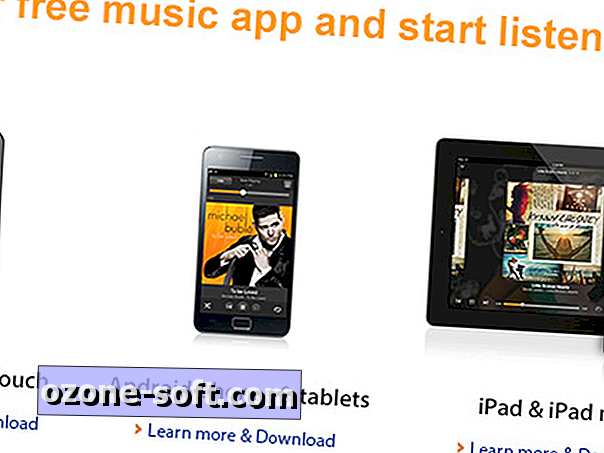
Till att börja med är det självklart att du behöver en Amazon Prime-prenumeration. Därifrån behöver du Amazon Music mobilapp för din enhet. På Android var detta tidigare känt som Amazon MP3, medan iOS-användare visste det som Amazon Cloud Player. Om du redan har någon av dessa appar installerade, slå din appbutik och ta tag i uppdateringen.
Starta nu appen. Om du inte redan är inloggad på ditt konto måste du göra det. Som standard ska du hamna i Prime Music-vyn, där du kan se ett val av låtar, album eller spellistor för att bläddra. Detta borde vara ganska bekant för alla som tidigare använt en musikapp.
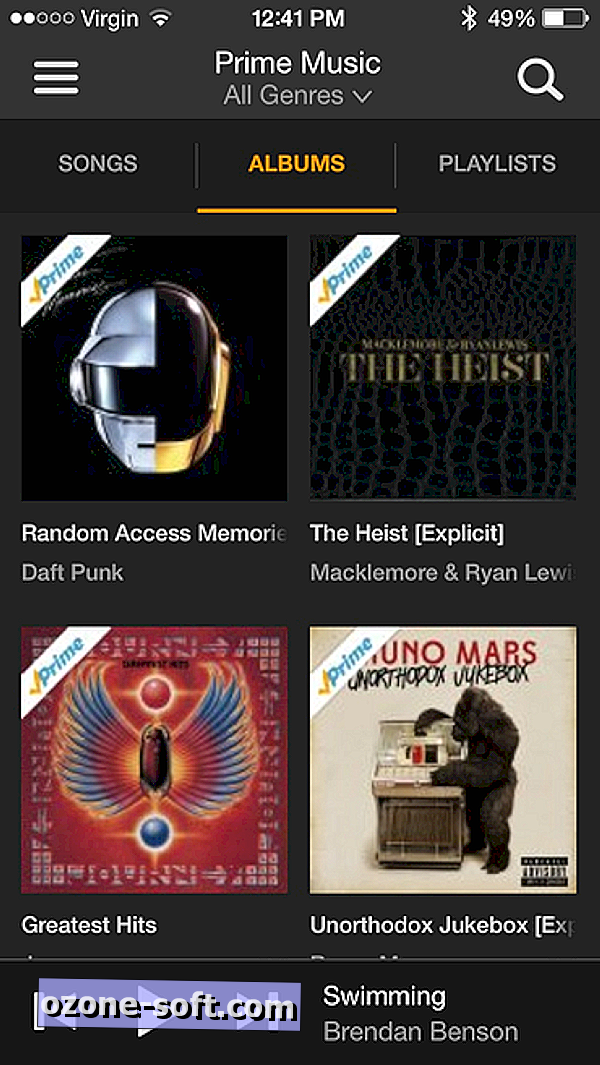
Det finns dock några subtila skillnader mellan Android och iOS-versioner, åtminstone när det gäller att surfa. I Android, om du vill lyssna på någon låt, ett album eller en spellista måste du först lägga till det i ditt bibliotek - annars får du bara höra ett exempel. I IOS kan du lyssna mer eller mindre på begäran, bara lägga till låtar till ditt bibliotek om du vill.
En annan odditet: När du använder sökverktyget i Prime Music för iOS får du bara Prime Music-resultat. Men Android-versionen söker över hela Amazonas Music Store, som visar Prime-resultat först och sedan icke-Prime-saker.
(Jag borde pausa här för att notera att båda programmen har varit fläckiga hela dagen, möjligen på grund av den stora trafiken som motsvarar Amazons lansering. Det är möjligt att en eller båda av dessa problem kommer att försvinna vid någon tidpunkt.)
Hämta och gå
Prime Music låter dig ladda ner spår för offline-lyssning, ett praktiskt alternativ om du inte vill bränna genom din dataplan när du är på språng - eller du är fast någonstans utan internetåtkomst.
Detta är dock inte den mest intuitiva processen. Till att börja med måste du lägga till en låt, ett album eller en spellista i ditt bibliotek innan du kan ladda ner det. Därifrån är det enklaste alternativet att trycka på menyknappen (övre vänstra hörnet) och välj sedan Nyligen tillagd. Du får se alla de senaste tilläggen till ditt bibliotek, tillsammans med en nedladdningsknapp som sparar dem till lokal lagring.
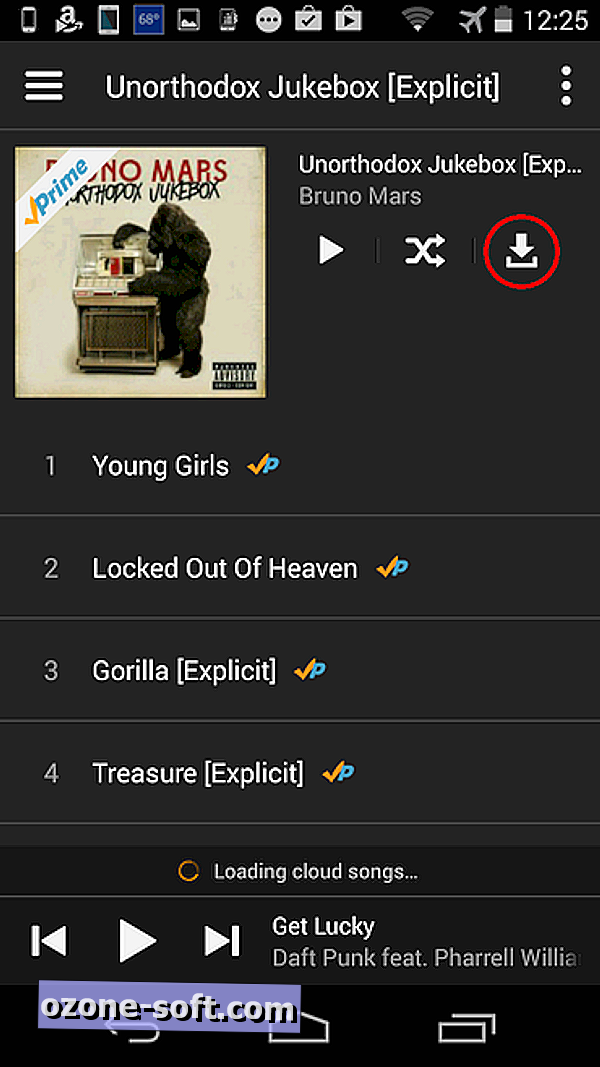
Android-användare: För att ladda ner ett enda spår trycker du på och håller det och trycker sedan på Ladda ner. Om du vill ha ett enskilt album är det bästa sättet att trycka på Meny, Album och söka efter det album du vill ha (igen måste det vara en del av ditt bibliotek) och tryck sedan på knappen Hämta för att hämta det.
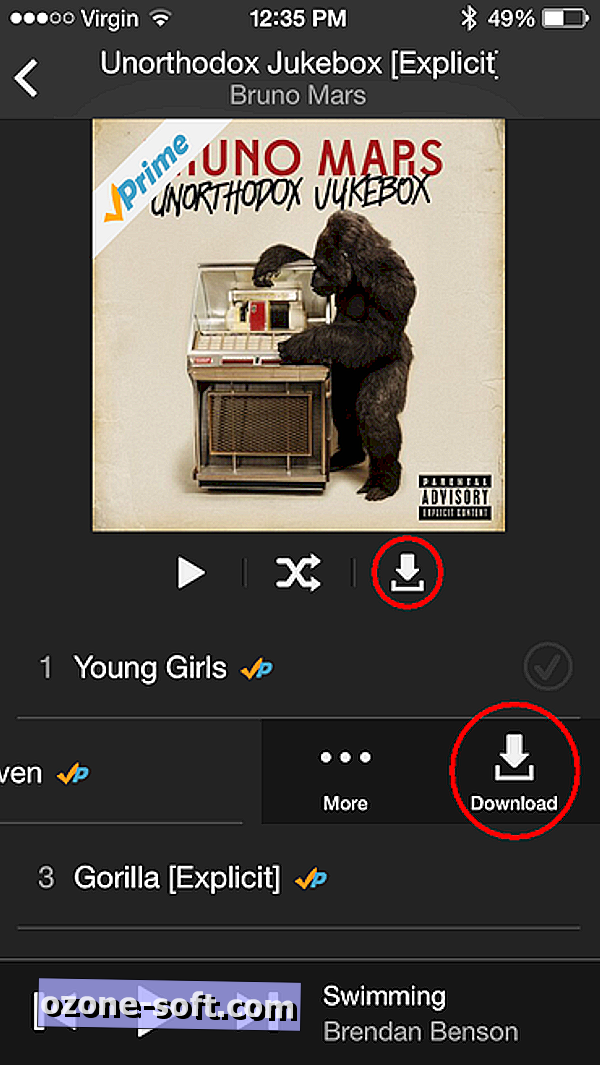
IOS-användare: För att ladda ner ett enda spår, svep åt vänster och tryck sedan på Ladda ner. Om du vill ha ett enskilt album trycker du på Meny, Album och söker efter det album du vill ha (igen måste det vara en del av ditt bibliotek) och tryck sedan på knappen Hämta för att hämta det.
För en enda åtkomst till alla dina nedladdningsspår trycker du på Meny och sedan Nyligen nedladdad. (Apparna kan definitivt använda en "nedladdad" vy för alla offlinelåtar, inte bara de senaste.)








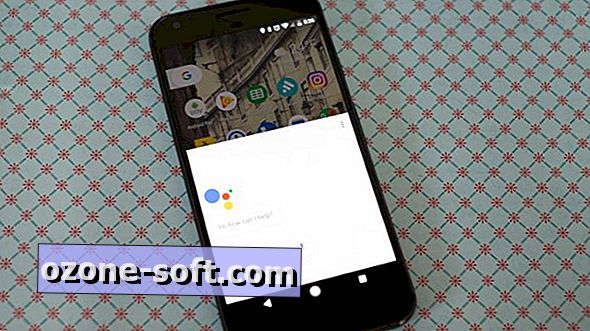

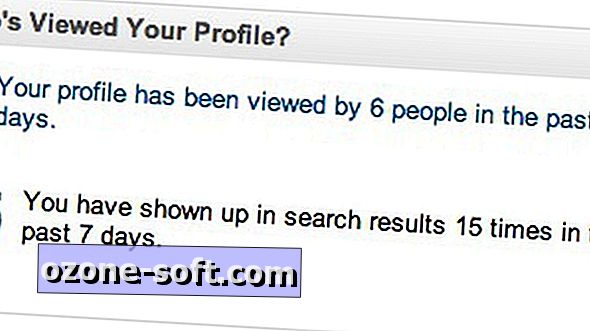


Lämna Din Kommentar